« Erreur de communication » et échec de la connexion entre les composants Power Automate
S’applique à : Power Automate
Symptômes
Lorsque vous essayez de démarrer Power Automate, le message d’erreur suivant s’affiche :
Erreur de communication :
Impossible d’établir la connexion entre les composants Power Automate. Un canal nommé requis est en cours d’utilisation par une autre application. Contactez votre administrateur informatique.
Cause
Ce problème peut se produire si deux versions différentes de Power Automate pour le bureau sont installées sur l’ordinateur. Dans ce scénario, une version est installée à l’aide du programme d’installation MSI et une autre version est installée à partir du Microsoft Store. Cela peut entraîner des conflits entre les deux versions, et il s’agit d’un scénario non pris en charge.
Résolution
En fonction de votre version de Power Automate pour le bureau, suivez les étapes ci-dessous pour résoudre le problème.
Si la version du programme d’installation de votre Power Automate pour le bureau est 2.34.176.23181 ou ultérieure (Microsoft Store version 10.0.7118.0 ou ultérieure), procédez comme suit pour désinstaller une version de l’application :
- Accédez à Démarrer>Paramètres Applications>>Applications installées.
- Recherchez Power Automate.
- Désinstallez l’une ou l’autre version de l’application.
Si la version du programme d’installation de votre Power Automate pour le bureau est antérieure à 2.34.176.23181 (version du Microsoft Store antérieure à 10.0.7118.0), cette erreur peut se produire si un autre processus exécute un serveur de canaux nommés sur le même ordinateur. Ce processus s’exécute probablement en ayant des droits élevés et en utilisant le point de terminaison localhost. Par conséquent, le processus empêche d’autres applications d’utiliser le point de terminaison.
Pour déterminer si un autre processus est à l’origine de l’erreur, procédez comme suit :
Fermez Power Automate. Utilisez le Gestionnaire des tâches Windows pour vérifier que le processus Power Automate n’est plus en cours d’exécution.
Téléchargez Sysinternals Suite.
Extrayez le fichier compressé dans un dossier sur votre bureau.
Ouvrez une fenêtre d’invite de commandes avec élévation de privilèges.
Accédez au dossier dans lequel vous avez extrait Sysinternals.
Exécutez la commande suivante :
handle net.pipeL’exécution de cette commande doit afficher la liste des processus qui utilisent des canaux nommés et afficher l’adresse qu’ils écoutent.
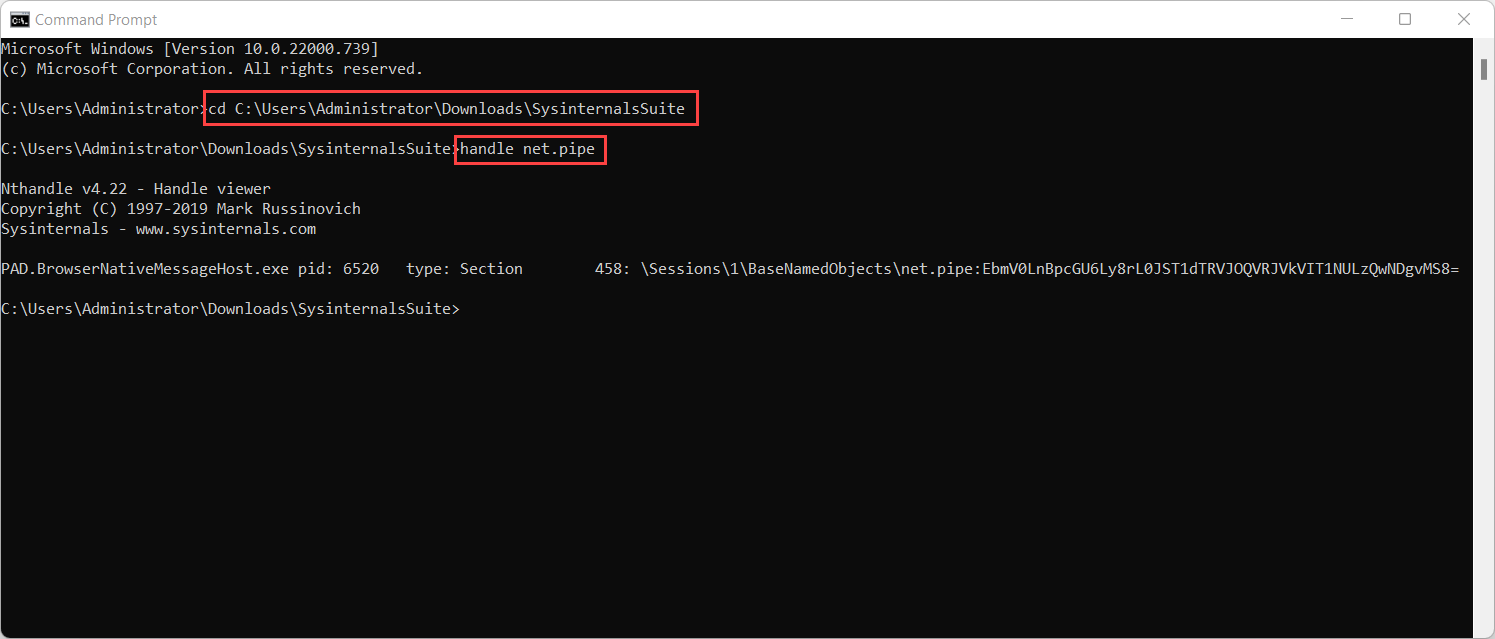
Déterminez si un processus qui affiche la chaîne EbmV0LnBpcGU6Ly8rLw== existe.
S’il existe un tel processus, arrêtez le processus.
Démarrez à nouveau Power Automate.
Pour résoudre le problème, arrêtez l’exécution du processus à l’origine du problème. Si le processus est interne, vous pouvez également le configurer pour utiliser un point de terminaison plus spécifique, tel que net.pipe ://localhost/something.
Si ces actions ne sont pas possibles, spécifiez les exécutables Power Automate à exécuter en mode administratif. Toutefois, cette solution peut ne pas résoudre le problème dans tous les cas. En outre, cette solution entraîne l’affichage d’une invite UAC chaque fois que vous exécutez l’application.